quando o instrutor ajuda a inserir a parte de dados onde aparece clientes, produtos e vendas, o meu não aparece assim e eu fiz do jeito que o professor pediu!
quando o instrutor ajuda a inserir a parte de dados onde aparece clientes, produtos e vendas, o meu não aparece assim e eu fiz do jeito que o professor pediu!
Oi Mario, tudo bem?
Estou aqui para ajudar, mas preciso de mais informações para entender sua dúvida. Peço que compartilhe o print da sua tela. Recomendo, seguir as orientações do guia de como fazer uma boa pergunta no fórum.
Aguardo seu retorno! Abraço.
Ola monalisa bom dia tudo bem? sim, vou explicar melhor:
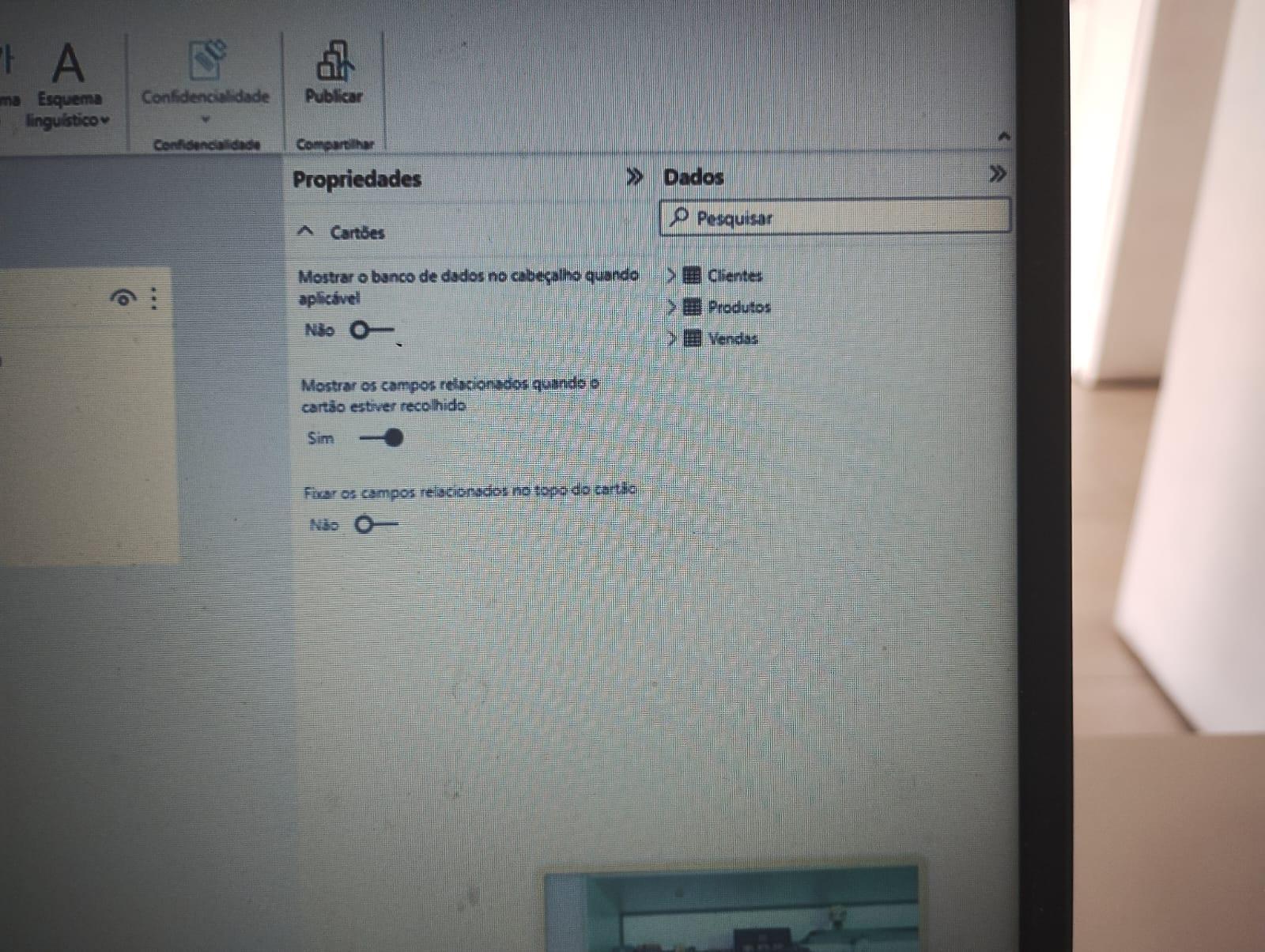 essa imagem acima, é do instrutor!
essa imagem acima, é do instrutor!
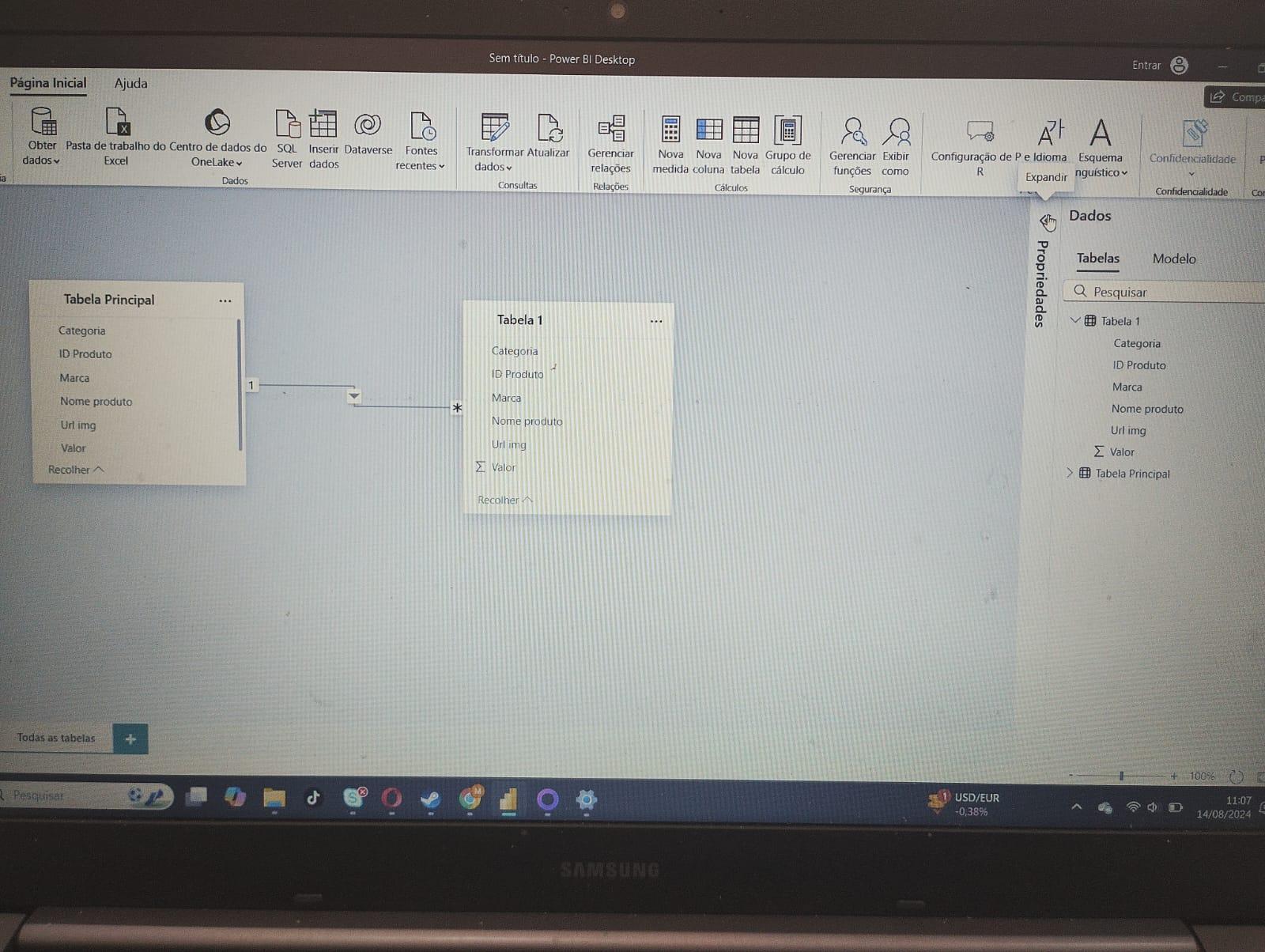 essa imagem é a minha!! o que acontece? eu estou seguindo direito conforme o instrutor explica, mas na hora de abrir do jeito que ele pede, saia sem os dados com umas configurações muito estranhas.. com muito custo, consegui deixar assim na foto acima mais, ainda assim, acredito que seria bem mais proveitoso fazer de acordo como esta as aulas.. então, poderia me ajudar por favor? eu aguardo retorno!!
essa imagem é a minha!! o que acontece? eu estou seguindo direito conforme o instrutor explica, mas na hora de abrir do jeito que ele pede, saia sem os dados com umas configurações muito estranhas.. com muito custo, consegui deixar assim na foto acima mais, ainda assim, acredito que seria bem mais proveitoso fazer de acordo como esta as aulas.. então, poderia me ajudar por favor? eu aguardo retorno!!
Oi Mario
Peço que no momento de importar o conjunto de dados Clientes.txt, verifique se ele está configurado da seguinte forma:
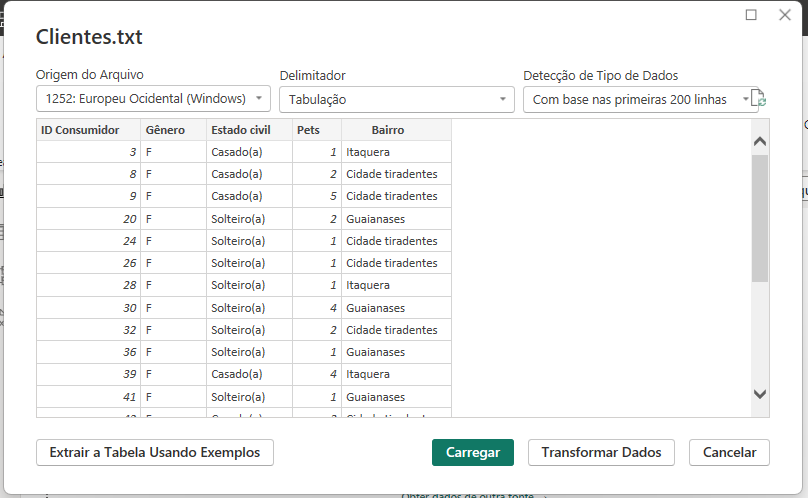
Quanto ao dataset Vendas, no momento de importar você deverá selecionar a opção pasta e escolher a primeira opção que corresponde a importar apenas a tabela.
![A imagem mostra a tela de "Combinar Arquivos", onde o usuário pode selecionar o objeto a ser extraído de cada arquivo. No campo "Arquivo de Amostra", está selecionada a opção "Primeiro arquivo". Abaixo, há uma seção chamada "Opções de Exibição", onde estão listados itens como "Parâmetro1 [2]", uma pasta chamada "Vendas" e um arquivo ou objeto nomeado "2020". Uma seta vermelha indica a pasta "Vendas", sugerindo que o usuário está prestes a selecionar ou explorar essa pasta.](https://cdn1.gnarususercontent.com.br/1/1330853/057d5f57-da83-4ff8-9349-4e230630676d.png)
Portanto, tente importar novamente a base de dados.
Destaco ainda que esse curso ganhou uma versão atualizada Power BI Desktop: construindo meu primeiro dashboard, recomendo seguir essa nova versão para um maior aproveitamento.
Fico à disposição.
Abraços e bons estudos!